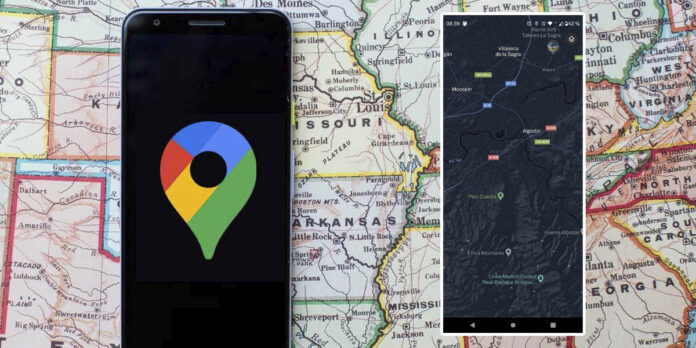
¿Te sorprendiste al ver que la app de Google Maps ya no te permitía ver el mapa en pantalla completa? Si tu respuesta es “sí” y has estado intentando buscar una solución a este inconveniente, pues déjanos decirte que dicha función no ha sido removida, más bien ha sido “modificada”.
Anteriormente, y manteniéndose durante muchos años, los usuarios debían darle un pequeño toque a la pantalla del teléfono para que Google active el modo “pantalla completa” en la app de mapas.
Si bien esta acción no significaba ningún tipo de molestia para los usuarios que querían ver el mapa sin que aparezcan elementos en la pantalla, Google decidió cambiar el gesto que debe efectuarse para activar el modo despejado.
Así puedes ver el mapa de Google Maps en pantalla completa desde tu móvil
Para que no te vuelvas loco buscando el gesto que debe realizarse para poder ver el mapa de Google Maps en pantalla completa en Android, a continuación te explicaremos paso a paso cómo efectuarlo. Eso sí, deberás actualizar la app de Google Maps a la última versión para que funcione a la perfección.
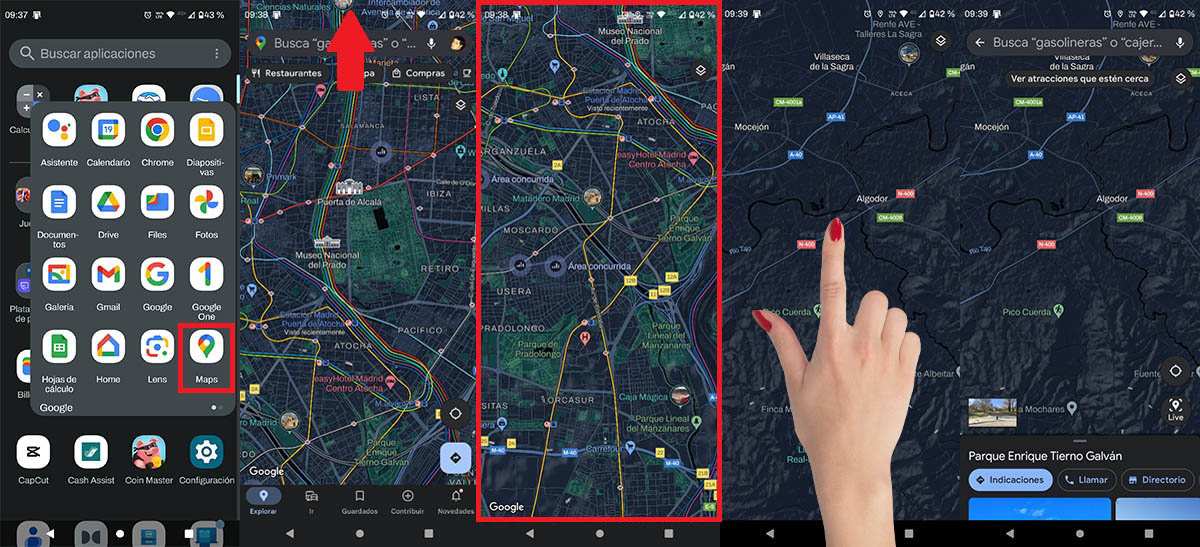
- Primero tienes que abrir la app Maps de Google desde tu terminal.
- Dentro de la misma, deberás hacer el gesto “deslizar hacia arriba” con tu dedo sobre el cuadro de búsqueda que se ubica en la parte superior de la pantalla.
- Si efectuaste el gesto de forma correcta, podrás visualizar el mapa de Google Maps en pantalla completa.
- Por otro lado, si quieres que vuelvan a aparecer todas las opciones, tendrás que darle un toque a la pantalla.
- En segundos, Google Maps regresará a su forma habitual.
Vale añadir que el tutorial que te hemos mostrado en la lista de puntos que te dejamos arriba también funciona en iPhone, pues el gesto a realizar es el mismo en ambos sistemas operativos (Android e iOS).
También puedes poner el mapa de Google Maps en pantalla completa en Android Auto
Si utilizas Google Maps en tu coche, y además cuentas con Android Auto, también podrás ver el mapa en pantalla completa. Eso sí, esta función de momento no puede activarse en las demás aplicaciones de mapas que dicen “presente” en Android Auto.
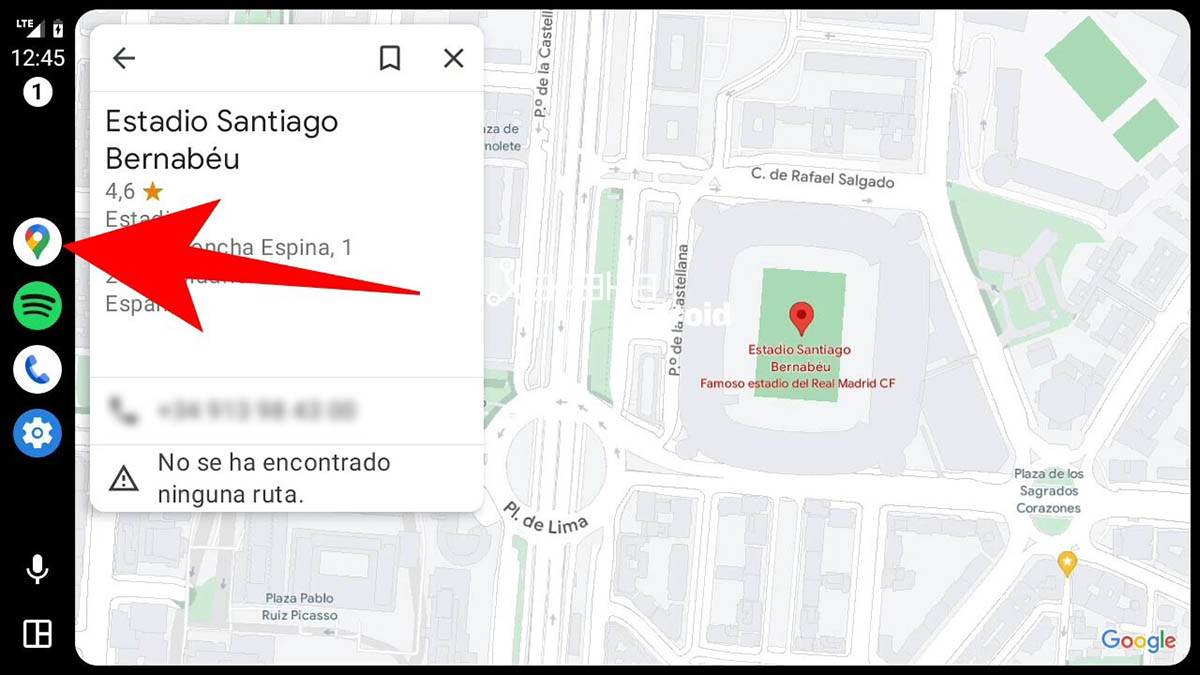
- Abre la app de Google Maps.
- Por consiguiente, tendrás que pinchar sobre el icono de Google Maps que aparece sobre la columna lateral izquierda de la pantalla.
- Al realizar esta acción, irás alternando entre el modo de pantalla completa de la app, como así también la visualización de doble pantalla.
Sin más que decir, en caso de que no puedas ver el mapa de Google Maps a pantalla completa en Android Auto, te recomendamos descargar la versión beta, ¡podrás acceder a las últimas novedades antes que nadie!
















